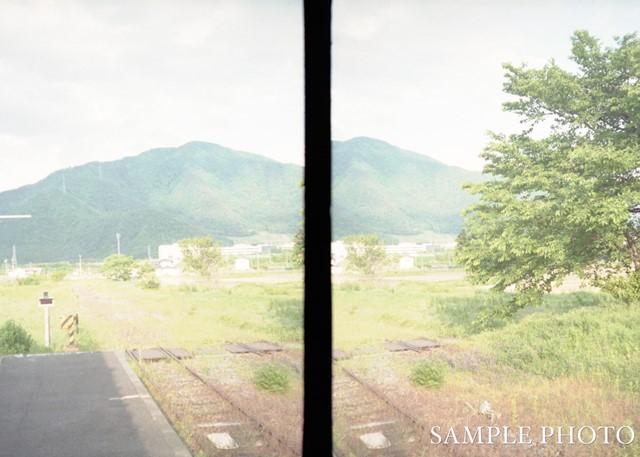フィルムカメラ専門店パピオカメラです。
この記事では、
フィルムコンパクトカメラ、KYOCERA P.mini 2の基本的な使い方を紹介します。
フィルムカメラ初心者さん向けに、専門用語など少なめに説明しています。
「KYOCERA P.mini 2」は、フォーカスフリーカメラです。
レンズカバーをスライドしてシャッター押すだけで、さくっとスナップ撮影が楽しめます!
KYOCERA P.mini 2 使い方♪
各種ボタンの説明
■上部ボタンについて

オレンジのボタンはシャッターです。
①途中巻き戻し--
フィルムを最後まで撮影せず、途中で巻き戻したいときに使います。
②遠景--
このボタンを押しながらシャッターを押すと、遠景にピントが合いやすくなります。
③フラッシュ--
起動時はオートです。自動で明るさに応じフラッシュが発光します。
このボタンを押すと、強制発光モードとなります。

④セルフタイマー--
このボタンを押すと、約十秒後に自動的にシャッターが切れます。

⑤通常撮影--
パノラマではなく通常撮影したいときは、こちらに合わせる。
⑥パノラマ--
パノラマに切り替えて撮影したいときは、こちらに合わせる。
■デート機能のボタンについて

MODE・SELECTボタン----
写真に日付を写し込みたいときに使います。
日付の写し込み方は こちら
また、日付や時刻を設定するときに使います。
日付や時刻を設定は こちら
SETボタン--
日付や時刻を設定するときに使います。
1:電池を入れる
側面にある電池室に、電池を入れます。

電池は単三電池を二本入れます。
電池を入れて、電池室を閉じます。
2:フィルムを入れる
35mmフィルムを入れます。
まずは裏蓋を開けます。





これで、撮影が可能になります。
フィルムカウンターが1にならなかったら、もう一度フィルムをセットしなおしてください。
3:日付・時間をセットする
セットしなくても撮影は可能ですが、写真に正しい日付を写しこみたいなら、必須です。

MODE/SELECTボタンを長押し(年が点滅)→SETボタンで現在の年に変更する→
MODE/SELECTボタンを押す(月が点滅)→SETボタンで現在の月に変更する→
MODE/SELECTボタンを押す(日が点滅)→SETボタンで現在の日に変更する→
MODE/SELECTボタンボタンを押す(時間が点滅)→SETボタンで現在の時間に変更する→
MODE/SELECボタンを押す(分が点滅)→SETボタンで現在の分に変更する→
MODE/SELECボタンを押す(セット完了)
4:撮影
■基本の撮影手順
基本撮影は①~④の手順です。
①レンズカバーを開き、スイッチONに
②ファインダーを見て撮りたいものを確認
③シャッターボタンを押し、撮影


撮影できたら、フィルムカウンターの数字が変わります。
撮影し終えたら、レンズカバーを閉じ、電源をOFFにします。
■フィルムの巻き戻しについて
フィルムをすべて撮影し終えると、カメラが自動でフィルムを巻き戻してくれます。
↓ フィルムカウンターが0になりました。

裏蓋を開けて、フィルムを取り出します。

巻き戻し終了までは裏ぶたを開けないように!
フィルムを取り出し、その後しばらく撮影しない場合、カメラを長持ちさせるため、電池は抜いておきましょう。
5:日付の入れ方

MODE・SELECTボタンを押して、液晶に出てきた日付が写真に写しこみされます。
写真に何も写し込みたくない時は、「-- -- --」を液晶に表示させます。

この記事では、KYOCERA P.mini 2 使い方について、簡単に紹介いたしました。
ここまで読んでくださった方のお役に立てれば幸いです!
著者:papiocamera
情報は細心の注意を払って記載していますが、記載ミスがございましたら申し訳ございません。記載情報に万が一誤りがあれば教えていただけると助かります<m(__)m>
-𝙥𝙖𝙥𝙞𝙤 𝙘𝙖𝙢𝙚𝙧𝙖-(パピオカメラ)
〖 お店について 〗
2019年に、フィルムカメラ大好きな店主が、長年やりたかったフィルムカメラのお店をオープンしました。
現在は、オンラインストアでフィルムカメラを販売しています。
「フィルムって楽しい」と思っていただけるよう、Instagramでの情報発信や、フィルムカメラの使い方BLOGなども作成しています。
🎞ˊ˗ フィルムの魅力発信してます▶▶インスタグラム